Nueva diapositiva
1.5.1.1 En PowerPoint
Insertar y definir el diseño
Evidentemente ya en el menú de la barra de herramientas de Inicio tenemos un botón que nos indica insertar una nueva diapositiva, tenemos dos formas de insertar una nueva diapositiva:
- Respetando el mismo diseño que la diapositiva anterior
- Definiendo otro diseño
Los diseños lo trataremos en la Unidad 9, según donde hagamos click en el botón (en la parte superior o en la inferior) estamos eligiendo una de las dos opciones:
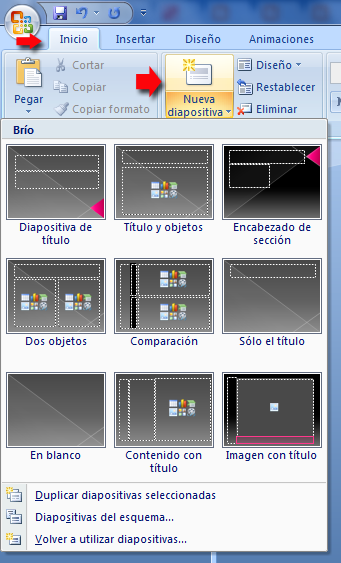
Eliminar
Si queremos eliminar una diapositiva enseguida que la hemos insertado podemos hacer un ctrl+ Z o deshacer.
Nos podemos poner en vista normal o clasificador de diapositivas, nos ponemos encima y le damos clic a la tecla Supr.
También si nos ponemos sobre la diapositiva, botón derecho y elimina diapositiva.
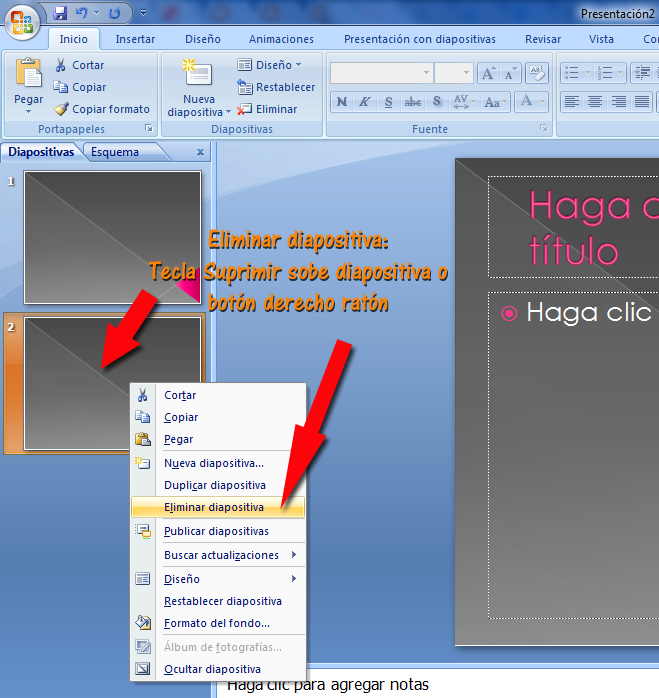
1.5.1.2 En Open Office
Se realiza de forma muy similar al anterior ver gráfico:
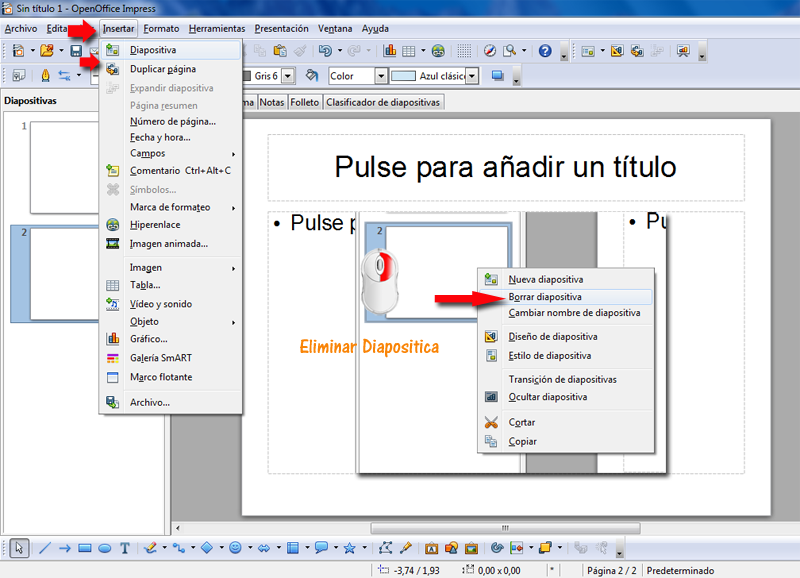
1.5.1.3. En Drive
Insertar
Ctrl + M o Insertar --> Nueva diapositiva.
Eliminar
Se hace igual, nos ponemos sobre la diapositiva que deseamos eliminar, botón derecho Borrar diapositiva.
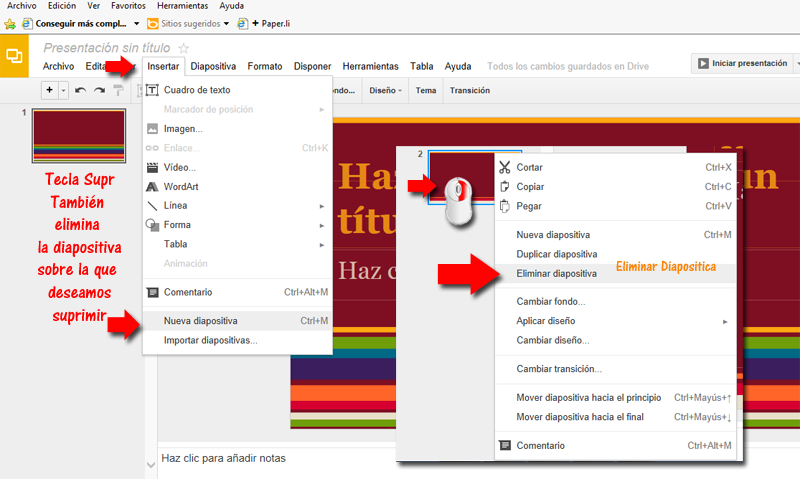
1.5.1.4. En Kynote
Aquí tienes toda la información al respecto, en la web oficial de soporte de Apple.
